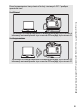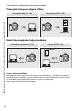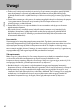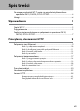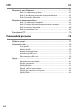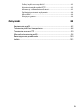Instrukcja obsługi Dla osób korzystających z przekaźnika WT-7 w połączeniu z aparatami D810, D810A, D750 lub D7200 Aby uzyskać dane techniczne oraz inne informacje, skorzystaj z instrukcji dołączonej do przekaźnika WT-7. • Przeczytaj dokładnie niniejszą instrukcję przed rozpoczęciem korzystania z aparatu. • Po przeczytaniu instrukcji przechowuj ją w łatwo dostępnym miejscu, aby móc z niej skorzystać w przyszłości.
Do czego przekaźnik WT-7 może się przydać użytkownikom aparatów D810, D810A, D750 i D7200 Do czego przekaźnik WT-7 może się przydać użytkownikom aparatów D810, D810A, D750 i D7200 W tej instrukcji opisano sposób podłączania przekaźnika WT-7 do aparatu cyfrowego D810, D810A, D750 lub D7200 oraz sposób łączenia aparatu z komputerem, serwerem FTP lub innym urządzeniem w sieciach Ethernet lub sieciach bezprzewodowych. W instrukcji opisano również czynności, które można wykonywać po nawiązaniu połączenia.
Przed rozpoczęciem korzystania z funkcji sieciowych WT-7 podłącz aparat do sieci. Sieci Ethernet Sieci bezprzewodowe Informacje na temat podłączania do komputera znajdują się na stronie 17. Informacje na temat łączenia się z serwerem FTP znajdują się na stronie 57. Do czego przekaźnik WT-7 może się przydać użytkownikom aparatów D810, D810A, D750 i D7200 Informacje na temat podłączania do komputera znajdują się na stronie 9. Informacje na temat łączenia się z serwerem FTP znajdują się na stronie 51.
Po utworzeniu połączenia sieciowego można: Przesyłać istniejące zdjęcia i filmy Przesyłanie zdjęć (030) Do czego przekaźnik WT-7 może się przydać użytkownikom aparatów D810, D810A, D750 i D7200 iv Przesyłanie FTP (070) Komputer Serwer FTP Robić lub przeglądać zdjęcia zdalnie Sterowanie aparatem (035) Serwer HTTP (038) iPhone Camera Control Pro 2 Komputer Pomoc techniczna Nikon Aby zarejestrować aparat i uzyskać najnowsze informacje o produkcie, wejdź na poniższą stronę.
Informacje o znakach towarowych Karty pamięci W niniejszej instrukcji obsługi karty pamięci CompactFlash oraz SD są nazywane wspólnie „kartami pamięci”. Licencja publicznego kodu źródłowego firmy Apple Ten produkt zawiera kod źródłowy mDNS firmy Apple, który może być używany zgodnie z warunkami licencji publicznego kodu źródłowego firmy Apple znajdującej się na stronie http://developer.apple.com/opensource/.
Uwagi Uwagi • Żadna część niniejszej instrukcji nie może być kopiowana, przesyłana, przepisywana, przechowywana w systemie wyszukiwania lub tłumaczona na jakikolwiek język w jakiejkolwiek formie i w jakikolwiek sposób bez wcześniejszej pisemnej zgody firmy Nikon. • Firma Nikon zastrzega sobie prawo do zmiany wyglądu i danych technicznych sprzętu i oprogramowania opisanych w tej instrukcji w dowolnym momencie i bez wcześniejszego powiadomienia.
Spis treści Do czego przekaźnik WT-7 może się przydać użytkownikom aparatów D810, D810A, D750 i D7200.....................................................ii Uwagi.......................................................................................................................vi Wprowadzenie 1 Części WT-7.............................................................................................................2 Przygotowanie ..........................................................................
FTP 51 Połączenia sieci Ethernet ................................................................................51 Krok 1: podłączenie sprzętu.......................................................................52 Krok 2: skonfiguruj sprzęt dla połączeń Ethernet ..............................53 Krok 3: kreator połączenia ..........................................................................54 Połączenia bezprzewodowe..........................................................................
Cofnąć wybór ze wszystkich? ....................................................................83 Ustawienia użytkownika HTTP..................................................................83 Informacje o akumulatorze/baterii .........................................................83 Opóźnianie automat. wyłączania.............................................................84 Adres MAC........................................................................................................
A Wiedza użytkownika W tej instrukcji obsługi zakłada się, że użytkownik ma podstawową wiedzę na temat serwerów FTP, sieci lokalnych (LAN) i sieci bezprzewodowych. Aby uzyskać więcej informacji o instalacji, konfiguracji i użytkowaniu urządzeń w sieci, skontaktuj się z producentem lub administratorem sieci.
Wprowadzenie Dziękujemy za zakup przekaźnika bezprzewodowego WT-7 dla zgodnych aparatów cyfrowych firmy Nikon. Proszę uważnie przeczytać niniejszą instrukcję i przechowywać ją w miejscu dostępnym dla wszystkich użytkowników produktu. W tej instrukcji stosowane są poniższe symbole i oznaczenia: D Ta ikona oznacza ostrzeżenia, czyli informacje, które należy przeczytać przed rozpoczęciem użytkowania, aby zapobiec uszkodzeniu produktu.
Części WT-7 1 Części WT-7 4 6 5 2 3 11 10 9 1 2 3 4 5 6 Śruba mocująca...............................................4 Osłona złącza zasilania...................................6 Pokrywa komory akumulatora ....................3 Zatrzask akumulatora ....................................3 Włącznik zasilania .................... 10, 18, 52, 58 Diody LED stanu ....................... 33, 36, 41, 73 POWER (zielona/żółta), LINK (zielona), ERROR (pomarańczowa) A 7 8 9 10 11 8 7 Pokrętło mocujące........
Przygotowanie Wkładanie akumulatora Do WT-7 można włożyć jeden akumulator jonowo-litowy EN-EL15. Włóż akumulator zgodnie z opisem poniżej. Przygotowanie 1 Otwórz pokrywę komory akumulatora. Otwórz zatrzask pokrywy, przesuwając ją zgodnie z ilustracją (q). Otwórz pokrywę (w). 2 Włóż akumulator. Używając akumulatora tak, aby pomarańczowy zatrzask akumulatora pozostawał dociśnięty do jednego boku, wsuwaj akumulator do środka, aż zatrzask wskoczy na swoje miejsce.
Mocowanie WT-7 Po sprawdzeniu, że aparat jest wyłączony, dopasuj śrubę mocującą WT-7 do gniazda statywu aparatu, a następnie wkręć ją, obracając pokrętłem mocującym w kierunku wskazanym strzałką LOCK. Przygotowanie Podłączanie kabla USB Podłącz przekaźnik WT-7 do aparatu za pomocą kabla USB dostarczonego wraz z przekaźnikiem WT-7 (D810 lub D810A) lub wraz z aparatem (D750 lub D7200).
Wireless Transmitter Utility Program Wireless Transmitter Utility służy do parowania w trybie przesyłania zdjęć i w trybie sterowania aparatem (015), jak również można go używać do tworzenia profili sieci (088). Program można zainstalować po jego pobraniu z następującej strony internetowej: http://downloadcenter.nikonimglib.com/ Przygotowanie Pamiętaj, aby koniecznie używać najnowszych wersji programu Wireless Transmitter Utility oraz oprogramowania sprzętowego aparatu.
A Poziom naładowania akumulatora Poziom naładowania akumulatora włożonego do WT-7 można określić po podłączeniu WT-7 do aparatu (04) i sprawdzeniu poziomu naładowania akumulatora przy pomocy Opcje > Informacje o akumulatorze/baterii w menu Sieć (083). A Przygotowanie Korzystanie z zasilacza sieciowego Aby zapobiec utracie zasilania podczas regulacji ustawień lub przesyłania zdjęć, użyj całkowicie naładowanego akumulatora lub opcjonalnego złącza zasilania EP-5B i zasilacza sieciowego EH-5b.
Funkcje sieciowe dostępne w połączeniu z aparatami D810, D810A, D750 i D7200 Przesyłanie FTP (070) Przesyłanie zdjęć (030) Sterowanie aparatem (035) Serwer HTTP (038) Przesyłaj już zarejestrowane zdjęcia i filmy do komputera lub na serwer FTP, lub też przesyłaj nowe zdjęcia zaraz po ich zrobieniu. Steruj aparatem przy pomocy opcjonalnego oprogramowania Camera Control Pro 2 i zapisuj nowe zdjęcia i filmy bezpośrednio w komputerze.
D Wybór źródła zasilania Aby zapobiec nagłemu wyłączeniu się aparatu lub WT-7 podczas konfiguracji lub przesyłania danych, użyj całkowicie naładowanych akumulatorów lub opcjonalnych zasilaczy sieciowych przeznaczonych do użytku z wykorzystywanym aparatem lub WT-7. Więcej informacji na temat źródeł zasilania aparatu zawiera instrukcja obsługi aparatu.
Przesyłanie, sterowanie i HTTP Połączenia sieci Ethernet Postępuj zgodnie z opisem poniżej, aby połączyć się przez sieć Ethernet. Informacje na temat połączeń bezprzewodowych znajdują się na stronie 17.
Krok 1: podłączenie urządzeń Przed przystąpieniem do poniższych czynności uruchom komputer i zaloguj się. 1 Włóż kartę pamięci. Połączenia sieci Ethernet Wyłącz aparat i włóż kartę pamięci (nie wyłączaj aparatu ani nie odłączaj kabla Ethernet podczas przesyłania danych do komputera). Ten krok można pominąć w trybie sterowania aparatem (035). 2 3 Podłącz WT-7 (0 4). Podłącz kabel sieci Ethernet. Podłącz kabel sieci Ethernet zgodnie z ilustracją poniżej.
Krok 2: skonfiguruj sprzęt dla połączeń Ethernet Skonfiguruj WT-7 do użytku w sieciach Ethernet. 1 Wybierz opcję Wybierz sprzęt. 2 Wybierz Przewodowa sieć LAN. Wyróżnij Przewodowa sieć LAN i naciśnij J, aby wybrać wyróżnioną opcję i powrócić do menu sieci. Przesyłanie, sterowanie i HTTP Połączenia sieci Ethernet W menu ustawień wybierz Sieć, wyróżnij Wybierz sprzęt i naciśnij 2. Menu oferuje wybór między Przewodowa sieć LAN a Bezprzewodowa sieć LAN.
Krok 3: kreator połączenia Postępuj zgodnie z poleceniami wyświetlanymi na ekranie, aby utworzyć profil sieci. 1 Wyświetl profile sieci. Połączenia sieci Ethernet W menu sieci wyróżnij Ustawienia sieci i naciśnij 2, aby wyświetlić listę profili i inne ustawienia sieci. 2 Wybierz Utwórz profil. Wyróżnij Utwórz profil i naciśnij 2. Zwróć uwagę, że jeśli lista już zawiera dziewięć profili, konieczne będzie usunięcie istniejącego profilu przy pomocy przycisku O (Q) przed przejściem dalej (077).
5 Nazwij nowy profil sieci. Wpisz nazwę, która pojawi się na liście profili, a następnie naciśnij J (aby użyć domyślnej nazwy, naciśnij J bez wprowadzania żadnych zmian). Nazwy profili mogą mieć maksymalnie długość 16 znaków. Uzyskaj lub wybierz adres IP. Wyróżnij jedną z poniższych opcji i naciśnij J. • Pobierz automatycznie: wybierz tę opcję, jeśli sieć jest skonfigurowana tak, aby automatycznie przydzielać adres IP.
7 Wybierz kolejny krok. Wyświetlony zostanie adres IP. Naciśnij J. Następny krok zależy od typu połączenia wybranego w kroku 4 na stronie 12: Połączenia sieci Ethernet Jeśli wybrano Przesyłanie zdjęć lub Sterowanie aparatem, przejdź do strony 15. 8 Jeśli wybrano Serwer HTTP, przejdź do kroku 8. Wyłącz kreatora. Wyróżnij jedną z poniższych opcji i naciśnij J. • Połącz z siecią i wyłącz kreator: zapisz nowy profil sieci i połącz się z serwerem.
Krok 4: parowanie Jeśli wybrano Przesyłanie zdjęć lub Sterowanie aparatem w kroku 4 w kreatorze połączenia (012), połącz aparat z komputerem w parę zgodnie z opisem poniżej. Parowanie pozwala na łączenie się komputera z aparatem. Podłącz aparat do komputera kablem USB. Odłącz kabel USB od WT-7 i podłącz go do komputera. 2 Połączenia sieci Ethernet 1 Uruchom program Wireless Transmitter Utility.
3 Odłącz aparat. Komunikat przedstawiony po prawej stronie zostanie wyświetlony po zakończeniu parowania. Odłącz kabel USB od komputera i ponownie podłącz go do WT-7. Połączenia sieci Ethernet 4 Zamknij kreatora. Wyróżnij jedną z poniższych opcji i naciśnij J. • Połącz z siecią i wyłącz kreator: zapisz nowy profil sieci i połącz się z serwerem. • Wyłącz kreator: zapisz nowy profil sieci i wyłącz kreatora. Przejdź do „Przesyłanie zdjęć” (030) lub „Sterowanie aparatem” (035).
Połączenia bezprzewodowe Postępuj zgodnie z opisem poniżej, aby podłączyć się do sieci bezprzewodowej.
Krok 1: przygotowanie sprzętu Po uruchomieniu komputera i zalogowaniu się przygotuj aparat i WT-7 zgodnie z opisem poniżej. 1 Włóż kartę pamięci. Połączenia bezprzewodowe Wyłącz aparat i włóż kartę pamięci (nie wyłączaj aparatu podczas przesyłania danych do komputera). Ten krok można pominąć w trybie sterowania aparatem (07). 2 3 Podłącz WT-7 do aparatu (04). Włącz aparat. Przekręć włącznik zasilania, aby włączyć aparat. 4 Wciśnij włącznik zasilania na około sekundę, aby włączyć WT-7.
Krok 2: włącz połączenie bezprzewodowe aparatu Przygotuj aparat do podłączenia do sieci bezprzewodowej. 1 Wybierz opcję Wybierz sprzęt. 2 Wybierz Bezprzewodowa sieć LAN. Wyróżnij Bezprzewodowa sieć LAN i naciśnij J, aby wybrać wyróżnioną opcję i powrócić do menu sieci. Przesyłanie, sterowanie i HTTP Połączenia bezprzewodowe W menu ustawień wybierz Sieć, wyróżnij Wybierz sprzęt i naciśnij 2. Menu oferuje wybór między Przewodowa sieć LAN a Bezprzewodowa sieć LAN.
Krok 3: kreator połączenia Postępuj zgodnie z poleceniami wyświetlanymi na ekranie, aby utworzyć profil sieci. 1 Wyświetl profile sieci. Połączenia bezprzewodowe W menu sieci wyróżnij Ustawienia sieci i naciśnij 2, aby wyświetlić listę profili i inne ustawienia sieci. 2 Wybierz Utwórz profil. Wyróżnij Utwórz profil i naciśnij 2. Zwróć uwagę, że jeśli lista już zawiera dziewięć profili, konieczne będzie usunięcie istniejącego profilu przy pomocy przycisku O (Q) przed przejściem dalej.
5 Nazwij nowy profil sieci. Wpisz nazwę, która pojawi się na liście profili, a następnie naciśnij J (aby użyć domyślnej nazwy, naciśnij J bez wprowadzania żadnych zmian). Nazwy profili mogą mieć maksymalnie długość 16 znaków. Wybierz sposób połączenia. Wyróżnij sposób połączenia używany przez sieć i naciśnij J. Więcej informacji podano na stronach wymienionych poniżej. Dokonaj wyboru z listy sieci wykrytych przez aparat. Przejdź do strony 22.
❚❚ Wyszukaj sieć bezprzewodową Wybierz Wyszukaj sieć bezprzewodową w kroku 6 na stronie 21, aby wybrać sieć z listy sieci (punktów dostępowych bezprzewodowej sieci LAN) wykrytych przez aparat. Połączenia bezprzewodowe 1 Wybierz sieć. Wyróżnij identyfikator SSID sieci i naciśnij J (jeśli żądana sieć nie jest wyświetlona, naciśnij X, aby powtórzyć wyszukiwanie). Jeśli wybrana sieć jest zaszyfrowana (h), pojawi się monit wymagający wpisania klucza szyfrowania zgodnie z opisem w kroku 2.
2 Wprowadź klucz szyfrujący. Wpisz klucz szyfrujący i naciśnij J (jeśli sieć korzysta z uwierzytelniania otwartego, to okno dialogowe nie pojawi się; przejdź do kroku 3). Wybierz kolejny krok. Komunikat przedstawiony po prawej stronie jest wyświetlany po nawiązaniu połączenia. Przejdź do strony 27.
❚❚ Przycisk konfig. ust. WPS Połączenia bezprzewodowe Wybierz Przycisk konfig. ust. WPS w kroku 6 na stronie 21, jeśli punkt dostępowy bezprzewodowej sieci LAN korzysta z WPS konfigurowanego przyciskiem. 1 Naciśnij przycisk WPS na punkcie dostępowym bezprzewodowej sieci LAN. Więcej informacji zawiera dokumentacja dołączona do punktu dostępowego bezprzewodowej sieci LAN. 2 Naciśnij przycisk J na aparacie. Aparat automatycznie połączy się z punktem dostępowym. 3 Wybierz kolejny krok.
❚❚ Wprow. kodu PIN ust. WPS 1 Wpisz kod PIN punktu dostępowego bezprzewodowej sieci LAN. Korzystając z komputera, wprowadź kod PIN dla punktu dostępowego bezprzewodowej sieci LAN. Więcej informacji zawiera dokumentacja dołączona do punktu dostępowego bezprzewodowej sieci LAN. 2 Połączenia bezprzewodowe Wybierz Wprow. kodu PIN ust. WPS w kroku 6 na stronie 21, jeśli punkt dostępowy bezprzewodowej sieci LAN korzysta z WPS z wprowadzaniem kodu PIN. Naciśnij przycisk J na aparacie.
❚❚ Połączenie bezpośrednie (ad hoc) Aby połączyć się bezpośrednio z serwerem FTP lub komputerem w trybie ad hoc, wybierz Połączenie bezpośrednie (ad hoc) w kroku 6 na stronie 21. Połączenia bezprzewodowe 1 Wpisz identyfikator SSID. Wpisz nazwę sieci (identyfikator SSID) i naciśnij J. Domyślna nazwa to litery „WT”, po których następuje adres MAC WT-7. 2 Wprowadź klucz szyfrujący. Wprowadź klucz szyfrujący i naciśnij J (domyślny klucz to „nikon”). Przejdź do strony 27.
Krok 4: ustawienia sieci Wybierz adres IP. 1 Wybierz, czy profil ma być skopiowany do komputera. 2 Uzyskaj lub wybierz adres IP. Wyróżnij jedną z poniższych opcji i naciśnij J. Połączenia bezprzewodowe Wyróżnij jedną z opcji po prawej stronie i naciśnij J. Aby skopiować nowy profil sieciowy WT-7 do komputera (085), wybierz Tak (zwróć uwagę, że ustawienia sieci dla innych systemów operacyjnych mogą zostać nadpisane, czyli zastąpione nowymi ustawieniami).
3 Potwierdź adres IP. Adres IP aparatu zostanie wyświetlony zgodnie z ilustracją po prawej stronie. Naciśnij J. Jeśli wybrane jest Przesyłanie zdjęć lub Sterowanie aparatem, przejdź do kroku 4. W przeciwnym wypadku przejdź do kroku 6. Połączenia bezprzewodowe 4 Podłącz aparat do komputera. Odłącz kabel USB od WT-7 i podłącz go do komputera.
5 Uruchom program Wireless Transmitter Utility. Kiedy pojawi się odpowiedni monit, uruchom kopię programu Wireless Transmitter Utility zainstalowaną w komputerze (05). Parowanie rozpocznie się automatycznie. Odłącz aparat. Komunikat przedstawiony po prawej stronie zostanie wyświetlony po zakończeniu parowania. Odłącz kabel USB od komputera i ponownie podłącz go do WT-7. 7 Połączenia bezprzewodowe 6 Zamknij kreatora. Wyróżnij jedną z poniższych opcji i naciśnij J.
Przesyłanie zdjęć Przesyłanie zdjęć służy do przesyłania zdjęć i filmów do komputera z karty pamięci w aparacie. W poniższym omówieniu założono, że wykorzystywane są już zrobione zdjęcia. Przesyłanie zdjęć 1 Wyświetl profile sieci. W menu ustawień wybierz Sieć > Ustawienia sieci, aby wyświetlić listę profili. Profile przesyłania zdjęć są oznaczone ikoną K. Wyróżnij profil i naciśnij J, aby wybrać wyróżniony profil i powrócić do menu sieci.
3 Prześlij zdjęcia. Aby przesłać zdjęcie, które już zostało raz przesłane, naciśnij J raz, aby usunąć niebieską ikonę przesyłania, a następnie naciśnij J ponownie, aby oznaczyć zdjęcie białą ikoną przesyłania. Przesyłanie zdjęć Naciśnij J. Na zdjęciu pojawi się biała ikona przesyłania i przesyłanie rozpocznie się natychmiast. Ikona przesyłania zmienia kolor na zielony podczas przesyłania, a po jego zakończeniu zmienia kolor na niebieski. Kolejne zdjęcia będą przesyłane w kolejności ich wybierania.
Przerywanie przesyłania/usuwanie oznaczenia do przesłania Aby anulować przesyłanie zdjęć oznaczonych białą lub zieloną ikoną przesyłania, wybierz zdjęcia podczas odtwarzania i naciśnij J. Ikona przesyłania zostanie usunięta.
Stan przesyłania Podczas odtwarzania stan zdjęć wybranych do przesłania jest wyświetlany następująco: a : „do wysłania” Zdjęcia, które zostały wybrane do wysłania, są oznaczone białą ikoną a. Przesyłanie zdjęć b : „wysyłanie” Zielona ikona b jest wyświetlana podczas wysyłania. c : „wysłano” Zdjęcia pomyślnie wysłane są oznaczane niebieską ikoną c.
Wskaźnik stanu Stan sieci można również zobaczyć na najwyższym poziomie menu sieci. Przesyłanie zdjęć e, f: szacowany czas wymagany do wysłania pozostałych zdjęć. Poziom naładowania akumulatora: stopień naładowania akumulatora w WT-7. 34 Przesyłanie, sterowanie i HTTP Obszar stanu: stan połączenia z komputerem-hostem. Nazwa komputera jest wyświetlana na zielono po nawiązaniu połączenia. Gdy pliki są wysyłane, na wskaźniku stanu widoczny jest komunikat „Wysyłanie”, poprzedzony nazwą wysyłanego pliku.
Sterowanie aparatem 1 Wyświetl profile sieci. W menu ustawień wybierz Sieć > Ustawienia sieci, aby wyświetlić listę profili. Profile sterowania aparatem są oznaczone ikoną L. Wyróżnij profil i naciśnij J, aby wybrać wyróżniony profil i powrócić do menu sieci.
A Sieci Ethernet Nie odłączaj kabla Ethernet, gdy aparat jest włączony. D Sterowanie aparatem Sieci bezprzewodowe Wykonywanie czynności może trwać dłużej w sieciach bezprzewodowych. Jeśli wystąpi zakłócenie sygnału podczas przesyłania zdjęć do programu Camera Control Pro 2, dioda LED na WT-7 będzie migać na pomarańczowo. Wyłącz aparat i włącz go ponownie. Przesyłanie zostanie wznowione po ponownym nawiązaniu połączenia.
Wskaźnik stanu Stan sieci można również zobaczyć na najwyższym poziomie menu sieci. Obszar stanu: stan połączenia z komputerem docelowym (hostem). Nazwa komputera jest wyświetlana na zielono po nawiązaniu połączenia. W tym miejscu wyświetlane są błędy powstałe podczas wysyłania (0100). Siła sygnału: siła sygnału sieci bezprzewodowej. Połączenia sieci Ethernet są oznaczone d. Przesyłanie, sterowanie i HTTP Sterowanie aparatem Poziom naładowania akumulatora: stopień naładowania akumulatora w WT-7.
Serwer HTTP Serwer HTTP Wybierz Serwer HTTP, aby wyświetlać zdjęcia zapisane na karcie pamięci w aparacie lub robić zdjęcia za pośrednictwem przeglądarki internetowej w komputerze lub w iPhone'ie (wymagania systemowe są podane na stronie 42). Jednocześnie dostęp do aparatu może mieć maksymalnie pięciu użytkowników, ale tylko jeden może robić zdjęcia. Zwróć uwagę, że pomiar ekspozycji nie wyłącza się automatycznie, gdy aparat pracuje w trybie serwera HTTP. 1 Wyświetl profile sieci.
3 Wpisz adres URL aparatu. Wpisz adres URL aparatu („http://”, po czym następuje adres IP aparatu, zgodnie z informacją wyświetlaną w menu sieci) w polu adresowym okna przeglądarki.
4 Zaloguj się. Wprowadź swoją nazwę użytkownika i hasło w oknie dialogowym logowania przeglądarki internetowej (nazwę użytkownika i hasło ustala się przy pomocy Sieć > Opcje > Ustawienia użytkownika HTTP w menu sieci zgodnie z opisem na stronie 83; domyślna nazwa użytkownika to „nikon”, a domyślne hasło jest puste). Serwer HTTP 5 6 Wybierz język. Wybierz tryb pracy.
A Stan sieci Stan połączenia pomiędzy komputerem a przekaźnikiem WT-7 jest sygnalizowany przez diody LED stanu oraz wskaźnik na najwyższym poziomie menu sieci.
A Wymagania systemowe trybu serwera HTTP Działanie zostało potwierdzone w następujących systemach: Windows System operacyjny Przeglądarka Serwer HTTP Monitor Windows 10, Windows 8.1, Windows 7 • Windows 10: Microsoft Edge • Windows 8.1: Internet Explorer 11 • Windows 7: Internet Explorer 10 • Rozdzielczość: 1024 × 768 pikseli (XGA) lub więcej; zalecane 1280 × 1024 pikseli (SXGA) lub więcej • Kolory: kolory 24-bitowe (True Color) lub lepsze Mac System operacyjny Przeglądarka Monitor OS X w wersji 10.
Komputerowe przeglądarki internetowe W tym rozdziale opisano ekrany serwera HTTP dla komputerowych przeglądarek internetowych (zwróć uwagę, że wygląd ekranu różni się w zależności od modelu aparatu). Kliknij, aby wyregulować ustawienia aparatu. Informacje na temat ekranów dla iPhone'ów znajdują się na stronie 47. Dostęp do następujących elementów sterujących można uzyskać, wybierając Shooting/Viewer (Fotografowanie/Przeglądarka) na stronie głównej serwera.
Zawiera wskaźnik ekspozycji i przedstawia liczbę pozostałych zdjęć oraz stan akumulatora. Ustawienia dla rejestrowania zdjęć i nagrywania filmów można Ustawienia aparatu regulować, klikając ikony na panelu ustawień aparatu. Więcej informacji znajduje się w instrukcji obsługi aparatu. Zrób zdjęcie albo rozpocznij lub zakończ nagrywanie filmu. Przycisk spustu Aby ustawić ostrość, kliknij wybrany fotografowany obiekt migawki w polu wizjera.
Okno przeglądarki Dostęp do okna przeglądarki można uzyskać, wybierając Viewer (Przeglądarka) na stronie głównej serwera lub klikając przycisk przeglądania w oknie fotografowania. Okno przeglądarki dla komputerowych przeglądarek internetowych oferuje do wyboru widok miniatur, widok taśmy filmowej (046) oraz widok pełnoekranowy (046). Wyświetlaj wiele małych zdjęć („miniatur”) na każdej stronie. Elementów sterujących na górze okna można używać do poruszania się w przeglądarce (tzw. nawigacji).
❚❚ Widok taśmy filmowej Wybierz wyświetlane zdjęcie spośród miniatur w dolnej części okna. Serwer HTTP Bieżące zdjęcie (klikaj H lub F, aby wyświetlać kolejne zdjęcia) Skopiuj bieżące zdjęcie do komputera Miniatury (kliknij, aby wybrać) ❚❚ Widok pełnoekranowy Wyświetlaj zdjęcia na pełnym ekranie.
Przeglądarki internetowe w iPhone'ach W tym rozdziale opisano ekrany serwera HTTP dla przeglądarek internetowych iPhone'a (zwróć uwagę, że wygląd ekranu różni się w zależności od modelu aparatu). Stuknij, aby wyregulować ustawienia aparatu. Informacje na temat ekranów w komputerach znajdują się na stronie 43. Dostęp do następujących elementów sterujących można uzyskać, wybierając Shooting/Viewer (Fotografowanie/Przeglądarka) na stronie domowej serwera.
A Przycisk podglądu na żywo Stukaj, aby wybrać spośród następujących ustawień: podgląd na żywo wyłączony, fotografowanie w trybie podglądu na żywo, filmowanie w trybie podglądu na żywo. A Serwer HTTP Filmowanie w trybie podglądu na żywo Informacje przedstawione po prawej stronie pojawiają się w polu ustawień aparatu (044) w trybie filmowania w trybie podglądu na żywo.
Okno przeglądarki Dostęp do okna przeglądarki można uzyskać, wybierając Viewer (Przeglądarka) na stronie głównej serwera lub stukając w przycisk przeglądania w oknie fotografowania. Okno przeglądarki dla przeglądarek internetowych iPhone'a oferuje do wyboru widok miniatur oraz widok pełnoekranowy (050). Wyświetlaj wiele małych zdjęć („miniatur”) na każdej stronie. Elementów sterujących na górze i na dole pola miniatur można używać do poruszania się w przeglądarce (tzw. nawigacji).
❚❚ Widok pełnoekranowy Wyświetlaj zdjęcia na pełnym ekranie.
FTP Połączenia sieci Ethernet Postępuj zgodnie z opisem poniżej, aby połączyć się z serwerem FTP przez sieć Ethernet. Informacje na temat połączeń bezprzewodowych znajdują się na stronie 57.
Krok 1: podłączenie sprzętu Po uruchomieniu serwera FTP podłącz aparat zgodnie z opisem poniżej. 1 Włóż kartę pamięci. Wyłącz aparat i włóż kartę pamięci (nie wyłączaj aparatu ani nie odłączaj kabla Ethernet podczas przesyłania danych do komputera). Połączenia sieci Ethernet 2 3 Podłącz WT-7 (04). Podłącz kabel sieci Ethernet. Podłącz aparat do serwera FTP zgodnie z ilustracją poniżej. Nie próbuj wkładać wtyczki do gniazda na siłę ani pod kątem. 4 Włącz aparat.
Krok 2: skonfiguruj sprzęt dla połączeń Ethernet Skonfiguruj WT-7 do użytku w sieciach Ethernet. 1 Wybierz opcję Wybierz sprzęt. 2 Połączenia sieci Ethernet W menu ustawień wybierz Sieć, wyróżnij Wybierz sprzęt i naciśnij 2. Menu oferuje wybór między Przewodowa sieć LAN a Bezprzewodowa sieć LAN. Wybierz Przewodowa sieć LAN. Wyróżnij Przewodowa sieć LAN i naciśnij J, aby wybrać wyróżnioną opcję i powrócić do menu sieci.
Krok 3: kreator połączenia Postępuj zgodnie z poleceniami wyświetlanymi na ekranie, aby utworzyć profil sieci. 1 Wyświetl profile sieci. Połączenia sieci Ethernet W menu sieci wyróżnij Ustawienia sieci i naciśnij 2, aby wyświetlić listę profili i inne ustawienia sieci. 2 Wybierz Utwórz profil. Wyróżnij Utwórz profil i naciśnij 2. Zwróć uwagę, że jeśli lista już zawiera dziewięć profili, konieczne będzie usunięcie istniejącego profilu przy pomocy przycisku O (Q) przed przejściem dalej (077).
5 Nazwij nowy profil sieci. Wpisz nazwę, która pojawi się na liście profili, a następnie naciśnij J (aby użyć domyślnej nazwy, naciśnij J bez wprowadzania żadnych zmian). Nazwy profili mogą mieć maksymalnie długość 16 znaków. Uzyskaj lub wybierz adres IP. Wyróżnij jedną z poniższych opcji i naciśnij J. • Pobierz automatycznie: wybierz tę opcję, jeśli sieć jest skonfigurowana tak, aby automatycznie przydzielać adres IP.
9 Zaloguj się. Wyróżnij jedną z poniższych opcji i naciśnij J. Połączenia sieci Ethernet • Logowanie anonimowe: wybierz tę opcję, jeśli serwer nie wymaga podania ID (identyfikatora) użytkownika ani hasła. • Wprowadź ID użytkownika: kiedy pojawi się odpowiedni monit, wprowadź ID użytkownika oraz hasło i naciśnij J. 10 Wybierz folder docelowy. Wyróżnij jedną z poniższych opcji i naciśnij J. • Folder główny: wybierz tę opcję, aby przesyłać zdjęcia do folderu głównego serwera.
Połączenia bezprzewodowe Postępuj zgodnie z opisem poniżej, aby podłączyć się do sieci bezprzewodowej. Przesyłanie FTP Połączenia bezprzewodowe Krok 1: przygotuj aparat i WT-7 (058) Krok 2: skonfiguruj sprzęt dla sieci bezprzewodowych (059) Krok 3: uruchom kreatora połączenia (060) Krok 4: dostosuj ustawienia sieci (067) Przesyłaj zdjęcia (070) A Bezprzewodowe sieci LAN W niniejszej instrukcji przyjęto, że komputer i punkt dostępowy bezprzewodowej sieci LAN są już podłączone do sieci.
Krok 1: podłączenie urządzeń Po uruchomieniu komputera i zalogowaniu się przygotuj aparat i WT-7 zgodnie z opisem poniżej. 1 Włóż kartę pamięci. Połączenia bezprzewodowe Wyłącz aparat i włóż kartę pamięci (nie wyłączaj aparatu podczas przesyłania danych do komputera). 2 3 Podłącz WT-7 do aparatu (04). Włącz aparat. Przekręć włącznik zasilania, aby włączyć aparat. 4 58 FTP Wciśnij włącznik zasilania na około sekundę, aby włączyć WT-7.
Krok 2: włącz połączenie bezprzewodowe aparatu Przygotuj aparat do podłączenia do sieci bezprzewodowej. 1 Wybierz opcję Wybierz sprzęt. 2 Połączenia bezprzewodowe W menu ustawień wybierz Sieć, wyróżnij Wybierz sprzęt i naciśnij 2. Menu oferuje wybór między Przewodowa sieć LAN a Bezprzewodowa sieć LAN. Wybierz Bezprzewodowa sieć LAN. Wyróżnij Bezprzewodowa sieć LAN i naciśnij J, aby wybrać wyróżnioną opcję i powrócić do menu sieci.
Krok 3: kreator połączenia Postępuj zgodnie z poleceniami wyświetlanymi na ekranie, aby utworzyć profil sieci. 1 Wyświetl profile sieci. Połączenia bezprzewodowe W menu sieci wyróżnij Ustawienia sieci i naciśnij 2, aby wyświetlić listę profili i inne ustawienia sieci. 2 Wybierz Utwórz profil. Wyróżnij Utwórz profil i naciśnij 2. Zwróć uwagę, że jeśli lista już zawiera dziewięć profili, konieczne będzie usunięcie istniejącego profilu przy pomocy przycisku O (Q) przed przejściem dalej.
5 Nazwij nowy profil sieci. Wpisz nazwę, która pojawi się na liście profili, a następnie naciśnij J (aby użyć domyślnej nazwy, naciśnij J bez wprowadzania żadnych zmian). Nazwy profili mogą mieć maksymalnie długość 16 znaków. Wybierz sposób połączenia. Wyróżnij sposób połączenia używany przez sieć i naciśnij J. Więcej informacji podano na stronach wymienionych poniżej. Dokonaj wyboru z listy sieci wykrytych przez aparat. Przejdź do strony 62.
❚❚ Wyszukaj sieć bezprzewodową Wybierz Wyszukaj sieć bezprzewodową w kroku 6 na stronie 61, aby wybrać sieć z listy sieci (punktów dostępowych bezprzewodowej sieci LAN) wykrytych przez aparat. Połączenia bezprzewodowe 1 Wybierz sieć. Wyróżnij identyfikator SSID sieci i naciśnij J (jeśli żądana sieć nie jest wyświetlona, naciśnij X, aby powtórzyć wyszukiwanie). Jeśli wybrana sieć jest zaszyfrowana (h), pojawi się monit wymagający wpisania klucza szyfrowania zgodnie z opisem w kroku 2.
2 Wprowadź klucz szyfrujący. Wpisz klucz szyfrujący i naciśnij J (jeśli sieć korzysta z uwierzytelniania otwartego, to okno dialogowe nie pojawi się; przejdź do kroku 3). Połączenia bezprzewodowe 3 Wybierz kolejny krok. Komunikat przedstawiony po prawej stronie jest wyświetlany po nawiązaniu połączenia. Przejdź do strony 67.
❚❚ Przycisk konfig. ust. WPS Połączenia bezprzewodowe Wybierz Przycisk konfig. ust. WPS w kroku 6 na stronie 61, jeśli punkt dostępowy bezprzewodowej sieci LAN korzysta z WPS konfigurowanego przyciskiem. 1 Naciśnij przycisk WPS na punkcie dostępowym bezprzewodowej sieci LAN. Więcej informacji zawiera dokumentacja dołączona do punktu dostępowego bezprzewodowej sieci LAN. 2 Naciśnij przycisk J na aparacie. Aparat automatycznie połączy się z punktem dostępowym. 3 Wybierz kolejny krok.
❚❚ Wprow. kodu PIN ust. WPS 1 Wpisz kod PIN punktu dostępowego bezprzewodowej sieci LAN. Korzystając z komputera, wprowadź kod PIN dla punktu dostępowego bezprzewodowej sieci LAN. Więcej informacji zawiera dokumentacja dołączona do punktu dostępowego bezprzewodowej sieci LAN. 2 Połączenia bezprzewodowe Wybierz Wprow. kodu PIN ust. WPS w kroku 6 na stronie 61, jeśli punkt dostępowy bezprzewodowej sieci LAN korzysta z WPS z wprowadzaniem kodu PIN. Naciśnij przycisk J na aparacie.
❚❚ Połączenie bezpośrednie (ad hoc) Aby połączyć się bezpośrednio z serwerem FTP lub komputerem w trybie ad hoc, wybierz Połączenie bezpośrednie (ad hoc) w kroku 6 na stronie 61. Połączenia bezprzewodowe 1 Wpisz identyfikator SSID. Wpisz nazwę sieci (identyfikator SSID) i naciśnij J. Domyślna nazwa to litery „WT”, po których następuje adres MAC WT-7. 2 Wprowadź klucz szyfrujący. Wprowadź klucz szyfrujący i naciśnij J (domyślny klucz to „nikon”). Przejdź do strony 67.
Krok 4: ustawienia sieci Postępuj zgodnie z opisem poniżej, aby połączyć się z serwerem FTP. 1 Uzyskaj lub wybierz adres IP. Wyróżnij jedną z poniższych opcji i naciśnij J. 2 Połączenia bezprzewodowe • Pobierz automatycznie: wybierz tę opcję, jeśli sieć jest skonfigurowana tak, aby automatycznie przydzielać adres IP. Aparat wyświetli adres IP przydzielony przez sieć; naciśnij J, aby przejść dalej.
3 Wpisz adres IP. Wpisz adres URL lub IP serwera i naciśnij J, aby nawiązać połączenie. Połączenia bezprzewodowe 4 Zaloguj się. Wyróżnij jedną z poniższych opcji i naciśnij J. • Logowanie anonimowe: wybierz tę opcję, jeśli serwer nie wymaga podania ID (identyfikatora) użytkownika ani hasła. • Wprowadź ID użytkownika: kiedy pojawi się odpowiedni monit, wprowadź ID użytkownika oraz hasło i naciśnij J.
5 Wybierz folder docelowy. Wyróżnij jedną z poniższych opcji i naciśnij J. 6 Połączenia bezprzewodowe • Folder główny: wybierz tę opcję, aby przesyłać zdjęcia do folderu głównego serwera. • Wprowadź nazwę folderu: wybierz tę opcję, aby przesyłać zdjęcia do innego z folderów utworzonych na serwerze. Kiedy pojawi się odpowiedni monit, wprowadź nazwę i ścieżkę folderu i naciśnij J. Zamknij kreatora. Wyróżnij jedną z poniższych opcji i naciśnij J.
Przesyłanie FTP Zdjęcia i filmy można przesyłać z kart pamięci aparatu na serwer FTP zgodnie z opisem poniżej lub zdjęcia można przesyłać zaraz po ich zrobieniu. Informacje na temat konfiguracji serwera FTP znajdują się na stronie 90. Przesyłanie FTP 1 Wyświetl profile sieci. W menu ustawień wybierz Sieć > Ustawienia sieci, aby wyświetlić listę profili. Profile serwera FTP są oznaczone ikoną N. Wyróżnij profil i naciśnij J, aby wybrać wyróżniony profil i powrócić do menu sieci.
2 Wyświetl zdjęcia. Naciśnij przycisk K, aby wyświetlić zdjęcia. Wyświetl pierwsze zdjęcie do wysłania w widoku pełnoekranowym lub wyróżnij je na liście miniatur. Przesyłanie FTP 3 Prześlij zdjęcia. Naciśnij J. Na zdjęciu pojawi się biała ikona przesyłania i przesyłanie rozpocznie się natychmiast. Ikona przesyłania zmienia kolor na zielony podczas przesyłania, a po jego zakończeniu zmienia kolor na niebieski. Kolejne zdjęcia będą przesyłane w kolejności ich wybierania.
Przesyłanie nowych zdjęć zaraz po ich zrobieniu Aby przesyłać nowe zdjęcia zaraz po ich zrobieniu, wybierz Włącz dla Sieć > Opcje > Automatyczne wysyłanie w menu ustawień (081). Przesyłanie FTP Przerywanie przesyłania/usuwanie oznaczenia do przesłania Aby anulować przesyłanie zdjęć oznaczonych białą lub zieloną ikoną przesyłania, wybierz zdjęcia podczas odtwarzania i naciśnij J. Ikona przesyłania zostanie usunięta.
Stan przesyłania Podczas odtwarzania stan zdjęć wybranych do przesłania jest wyświetlany następująco: a : „do wysłania” Zdjęcia, które zostały wybrane do wysłania, są oznaczone białą ikoną a. Przesyłanie FTP b : „wysyłanie” Zielona ikona b jest wyświetlana podczas wysyłania. c : „wysłano” Zdjęcia pomyślnie wysłane są oznaczane niebieską ikoną c.
Wskaźnik stanu Stan sieci można również zobaczyć na najwyższym poziomie menu sieci. Przesyłanie FTP e, f: szacowany czas wymagany do wysłania pozostałych zdjęć. Poziom naładowania akumulatora: stopień naładowania akumulatora w WT-7. 74 FTP Obszar stanu: stan połączenia z komputerem-hostem. Nazwa komputera jest wyświetlana na zielono po nawiązaniu połączenia. Gdy pliki są wysyłane, na wskaźniku stanu widoczny jest komunikat „Wysyłanie”, poprzedzony nazwą wysyłanego pliku.
Przewodnik po menu W tym rozdziale opisano ustawienia dostępne dla opcji Sieć w menu ustawień aparatu, gdy przekaźnik WT-7 jest podłączony. Wybierz sprzęt Wybierz sprzęt używany do łączenia się z siecią: Ethernet (Przewodowa sieć LAN) lub bezprzewodową sieć LAN (Bezprzewodowa sieć LAN).
Ustawienia sieci Wyróżnij Ustawienia sieci i naciśnij 2, aby wyświetlić listę profili sieci, na której można tworzyć nowe profile lub wybierać istniejące. Lista profili Ustawienia sieci W aparacie można zapisać maksymalnie dziewięć profili sieci. Wyróżnij profil i naciśnij 2, aby połączyć się z wyróżnionym komputerem-hostem lub serwerem FTP, lub naciśnij O (Q), aby usunąć wyróżniony profil (077). Aby wyświetlić informacje na temat wyróżnionego profilu, naciśnij L (Z/Q).
Kopiuj na kartę/z karty Usuwanie profili sieci Ustawienia sieci Ta opcja jest dostępna tylko dla połączeń z serwerami FTP i HTTP. Wybierz Kopiuj profil z karty, aby skopiować profile z karty pamięci do listy profili. Wybranie Kopiuj profil na kartę powoduje wyświetlenie listy profili w aparacie. Wyróżnij profil i naciśnij J, aby skopiować profil (z wyjątkiem klucza szyfrującego i hasła FTP) na kartę (profili chronionych hasłem nie można kopiować; 078).
Edytowanie profili sieci Aby edytować profile sieci, wyróżnij profil na liście profili, naciśnij W, a następnie dokonaj wyboru spośród następujących opcji: Ustawienia sieci Ogólny Bezprzewodowy TCP/IP FTP Zmień nazwę profilu i hasło. Zmień ustawienia sieci bezprzewodowej (tylko połączenia bezprzewodowe; 079). Zmień ustawienia TCP/IP (080). Zmień ustawienia FTP (080).
❚❚ Bezprzewodowy Pozwala na zmianę następujących ustawień sieci bezprzewodowej: • Identyfikator SSID (wymagane): wpisz nazwę (identyfikator SSID) sieci, w której znajduje się komputer-host lub serwer FTP. Ustawienia sieci • Tryb komunikacji: wybierz Infrastruktura, aby komunikować się bezprzewodowo za pośrednictwem punktu dostępowego sieci bezprzewodowej, lub Ad hoc, jeśli aparat jest połączony bezpośrednio z serwerem FTP lub komputerem.
❚❚ TCP/IP Jeśli sieć jest skonfigurowana tak, aby automatycznie przydzielać adresy IP, wybierz Włącz dla Pobierz automatycznie. W przeciwnym razie wybierz Wyłącz i wpisz następujące informacje: Ustawienia sieci • Adres/Maska: wpisz adres IP i maskę podsieci. • Bramka: jeśli w sieci wymagany jest adres bramki, wybierz Włącz i wpisz adres podany przez administratora sieci. • Serwer nazw domen (DNS): jeśli w sieci znajduje się serwer DNS, wybierz Włącz i wpisz adres dostarczony przez administratora sieci.
Opcje Pozwala na zmianę następujących ustawień. Automatyczne wysyłanie Opcje Jeśli Włącz jest wybrane dla połączeń do przesyłania zdjęć lub połączeń z serwerami FTP, zdjęcia będą automatycznie przesyłane do komputera lub na serwer FTP zaraz po ich zrobieniu (zwróć jednak uwagę, że zdjęcia można robić tylko wtedy, gdy w aparacie znajduje się karta pamięci). Przy pomocy tej opcji nie można przesyłać filmów. Przesyłaj filmy podczas odtwarzania zgodnie z opisem na stronach 30 i 70.
Zastąp, jeśli ta sama nazwa Wybierz Tak, aby zastępować pliki o takich samych nazwach podczas przesyłania na serwer FTP, lub wybierz Nie, aby w razie potrzeby dodawać numery do nazw nowo przesyłanych plików w celu uniknięcia zastępowania istniejących plików. Opcje Chroń, gdy oznaczone do przes. Wybierz Tak, aby automatycznie chronić pliki oznaczone do przesłania na serwer FTP. Ochrona jest usuwana podczas przesyłania plików.
Cofnąć wybór ze wszystkich? Opcje Wybierz Tak, aby usunąć oznaczenie do przesłania z wszystkich zdjęć wybranych do przesłania do komputera lub na serwer FTP (tylko połączenia do przesyłania zdjęć i z serwerem FTP). Przesyłanie obrazów oznaczonych ikoną „wysyłanie” zostanie natychmiast zatrzymane. Ustawienia użytkownika HTTP Wpisz nazwę użytkownika i hasło dla potrzeb połączenia z serwerem HTTP (tylko połączenia z serwerem HTTP).
Opóźnianie automat. wyłączania Wybierz, jak długo WT-7 pozostaje włączony po wyłączeniu aparatu lub zakończeniu połączenia USB z aparatem. Opcje Adres MAC Wyświetl adres MAC sprzętu wybranego dla Wybierz sprzęt (075). Wersja programu Wyświetl aktualną wersję oprogramowania sprzętowego WT-7.
Załączniki Kopiowanie profili Profile sieciowe aparatu można skopiować do komputera, który następnie zostanie automatycznie skonfigurowany dla potrzeb połączenia bezprzewodowego (zwróć uwagę, że korzystanie z tej opcji w trybie ad hoc wymaga systemu Windows 7). 1 Włącz funkcję kopiowania. Kiedy kreator połączenia wyświetli monit wymagający dokonania wyboru, czy skopiować profil do komputera (027), wyróżnij Tak i naciśnij J. 2 Podłącz aparat do komputera.
4 Wybierz kartę sieciową. Wybierz kartę sieciową z rozwijanego menu i kliknij Dalej. Jeśli wybrane jest Przesyłanie zdjęć lub Sterowanie aparatem, program Wireless Transmitter Utility automatycznie połączy aparat i komputer w parę.
5 Odłącz aparat. Po zakończeniu procesu aparat wyświetli komunikat widoczny po prawej stronie. Po odłączeniu kabla USB od komputera i podłączeniu go do modułu WT-7 zamknij program Wireless Transmitter Utility. Kopiowanie profili Aparat wyświetli opcje pokazane po prawej stronie. Wybierz jedną z opcji, aby zakończyć działanie kreatora. D Tryb ad hoc W trybie ad hoc aparat nie będzie automatycznie nawiązywać połączenia. Wybierz profil sieciowy w komputerze przed nawiązaniem połączenia.
Tworzenie profili na komputerze Programu Wireless Transmitter Utility (05) można używać do tworzenia profili sieci. 1 Podłącz aparat. Tworzenie profili na komputerze Uruchom komputer i podłącz aparat przy pomocy kabla USB dołączonego do aparatu. 2 Włącz aparat. Przekręć włącznik zasilania, aby włączyć aparat.
3 Uruchom program Wireless Transmitter Utility. Kliknij dwukrotnie ikonę programu Wireless Transmitter Utility na pulpicie (Windows) lub kliknij ikonę programu Wireless Transmitter Utility w doku (Mac). 4 Utwórz profil. Załączniki Tworzenie profili na komputerze Postępuj zgodnie z poleceniami wyświetlanymi na ekranie, aby utworzyć profil sieci.
Tworzenie serwera FTP Tworzenie serwera FTP Zdjęcia można przesyłać na serwery FTP utworzone przy pomocy standardowych usług FTP dołączonych do systemów Windows 10 (Enterprise/Pro/Home), Windows 8.1, Windows 8.1 (Enterprise/Pro) oraz Windows 7 (Professional/Enterprise/Ultimate). W systemie Windows do konfiguracji serwerów FTP wymagana jest usługa Internetowe usługi informacyjne (IIS) (instrukcję instalacji można uzyskać od firmy Microsoft).
3 Otwórz okno dialogowe właściwości sieci. 4 Tworzenie serwera FTP Jeśli łączysz się przy pomocy adaptera sieci bezprzewodowej LAN, kliknij prawym przyciskiem myszy Wi-Fi (Windows 8.1) lub Połączenie sieci bezprzewodowej (Windows 7) i wybierz Właściwości. Jeśli łączysz się przez sieć Ethernet, kliknij prawym przyciskiem myszy Ethernet (Windows 8.1) lub Połączenie lokalne (Windows 7) i wybierz Właściwości. Wyświetl ustawienia TCP/IP.
5 Wpisz adres IP i maskę podsieci. Wpisz adres IP i maskę podsieci dla serwera FTP i kliknij OK.
6 Zamknij okno dialogowe właściwości sieci. Kliknij Zamknij. Tworzenie serwera FTP 7 Otwórz narzędzia administracyjne. Kliknij Panel sterowania > System i zabezpieczenia > Narzędzia administracyjne.
8 Otwórz menedżera IIS. Kliknij dwukrotnie Menedżer internetowych usług informacyjnych (IIS). Tworzenie serwera FTP 9 Wybierz Dodaj witrynę FTP. Kliknij prawym przyciskiem myszy nazwę użytkownika komputera i wybierz Dodaj witrynę FTP.
10 Wpisz informacje dotyczące witryny. Nazwij witrynę i wybierz ścieżkę do folderu, który będzie używany do przesyłania FTP. Kliknij Dalej, aby przejść dalej. Tworzenie serwera FTP A Logowanie anonimowe Aby zezwalać na logowanie anonimowe, wybierz folder w folderze publicznym użytkownika jako ścieżkę fizyczną.
11 Wybierz opcje powiązań i protokołu SSL. Wybierz adres IP wpisany w kroku 5, zapisz numer portu, wybierz Uruchom automatycznie witrynę FTP, a następnie zaznacz Bez protokołu SSL. Kliknij Dalej, aby przejść dalej.
12 Wybierz opcje dotyczące uwierzytelniania. Dostosuj ustawienia zgodnie z opisem poniżej i kliknij Zakończ.
Manualne tworzenie profili Manualne tworzenie profili Postępuj zgodnie z opisem poniżej, aby manualnie skonfigurować aparat dla potrzeb łączenia z serwerami FTP i HTTP. Zwróć uwagę, że zmiany bieżącego profilu zostaną utracone, jeśli aparat zostanie wyłączony podczas konfiguracji. Aby zapobiec nagłej utracie zasilania, użyj całkowicie naładowanych akumulatorów lub opcjonalnych zasilaczy sieciowych przeznaczonych do użytku z wykorzystywanym aparatem i WT-7.
4 Wybierz typ połączenia. Wyróżnij Przesyłanie FTP lub Serwer HTTP i naciśnij 2. Manualne tworzenie profili 5 Dostosuj ustawienia. Dostosuj ustawienia zgodnie z opisem w „Edytowanie profili sieci” (078). D Edytowanie profili Jeśli podczas wyświetlania menu zostanie naciśnięty spust migawki, monitor wyłączy się i wszelkie zmiany bieżącego profilu zostaną utracone. Wybierz dłuższe opóźnienie opcji czasu wyłączania monitora dla ustawienia osobistego w menu aparatu.
Rozwiązywanie problemów Problem Rozwiązywanie problemów Rozwiązanie Strona 10, 18, 52, 58 • Włącz WT-7. Nie świeci się dioda LED • Sprawdź, czy włożony jest 3, 83 „POWER (ZASILANIE)”. całkowicie naładowany akumulator. Dostosuj położenie punktu Nadmierne zakłócenia dostępowego sieci bezprzewodowej — radiowe. lub komputera-hosta. Usterka sprzętowa WT-7 lub usterka Wszystkie diody LED migają akumulatora. Skontaktuj się — jednocześnie. z autoryzowanym serwisem firmy Nikon.
Problem Załączniki Rozwiązywanie problemów Rozwiązanie Strona • Sprawdź, czy komputer i karta/ — adapter bezprzewodowej sieci LAN są włączone. — • Dopilnuj, aby pomiędzy Aparat wyświetla błąd sieci adapterem/kartą bezprzewodowej bezprzewodowej. sieci LAN a WT-7 nie było przeszkód. • Sprawdź ustawienia komputera 17, 57, 78 i/lub karty bezprzewodowej sieci LAN i dokonaj odpowiednich zmian w ustawieniach aparatu.
Indeks Indeks Symbole Kreator połączenia ........................ 12, 20, 54, 60 a: „do wysłania” ........................................... 33, 73 b: „wysyłanie” ............................................... 33, 73 c: „wysłano”................................................... 33, 73 M A N Ad hoc................................................ 21, 26, 61, 66 Adres IP....................................... 13, 27, 55, 67, 80 Adres MAC................................................
T TCP/IP....................................................................... 80 Tryb ..............................................................................7 Tryb komunikacji.................................................. 79 Tryb PASV ............................................................... 80 Typ połączenia...................................................... 76 U Indeks Ustawienia sieci ................12, 20, 54, 60, 76, 98 Ustawienia użytkownika HTTP........................
Wszelkie powielanie niniejszej instrukcji, w całości lub w części (poza krótkimi cytatami w recenzjach lub omówieniach), jest zabronione, jeżeli nie uzyskano pisemnego zezwolenia firmy NIKON CORPORATION.